„Linux“ diegimas vietoj „Android“

- 1617
- 239
- Clayton Carter
. Jį kontroliuoja daugybė skirtingų prietaisų. Deja, mobilieji įrenginiai, tokie kaip planšetinis kompiuteris, su vietiniu „Linux“ palaikymu beveik ne. . Tačiau pirkti tai gali būti ne taip paprasta, nes jos nėra kiekvienoje šalyje.

Jei norite, galite įdiegti „Linux“ planšetiniame kompiuteryje, pakeisdami „Android“.
Natūralu, kad daugeliui gali kilti klausimas, ar „Linux“ diegimas planšetiniame kompiuteryje, kuris iš pradžių veikia „Android“, yra įmanoma, o ne ši OS. Oficialiai „Android“ ir „Linux“ turi vieną branduolį, tačiau, deja, „Linux“ visiškai neveiks „Android“ planetoje. .
Šioje medžiagoje pateiksime apžvalgą ir žingsnį į „Step“ veiksmus, kaip įdėti „Linux“ paskirstymą į jūsų planšetinį kompiuterį. Mes jums papasakosime, kokias sąlygas turite įvykdyti, kaip paruošti savo įrenginį, taip pat papasakoti apie procedūros ypatybes.
Svarbus. . Visiškas daugumos įrenginių operacinės sistemos pakeitimas yra tiesiog neįmanomas, nes „Linux“ nėra tvarkyklių, o kai kurios funkcijos gali nustoti veikti - garsas, klaviatūra, tinklas ir kt. D.Tačiau emuliacijos režime visos įtaiso funkcijos išlieka veiksmingos, ir jūs galite laisvai naudoti „Linux“ sistemą, tarsi ją įdiegtų nepriklausoma sistema. Tokiu atveju rizika sugadinti įrenginį yra minimali, o sistemą galima lengvai pašalinti, jei pageidaujama.
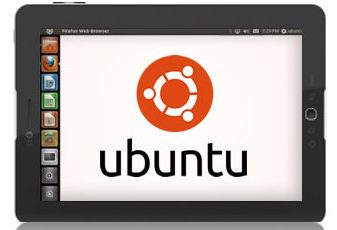
Ko tau reikia:
- „Android“ planšetinis kompiuteris.
- SD kortelė, kurios tūris yra 3,5 GB ir daugiau.
- Prieiga prie šaknies
- Visas visų duomenų rezervas už šimtą procentų pasitikėjimo savimi dėl saugaus rezultato. Jūs perkeliate didelius failus ir atliekate daug operacijų, todėl tai tiesiog būtina.
1 žingsnis. Įdiekite „Busebox“ bibliotekas.
Įsitikinkite, kad gavote „Super Sexman“ teises. Beveik kiekviename įrenginyje galite tai padaryti patikrinę, jei turite „Superuser“ programą. Jei nėra šaknies, galite juos gauti. Norėdami tai padaryti, sužinokite apie jūsų įrenginio instrukcijas.
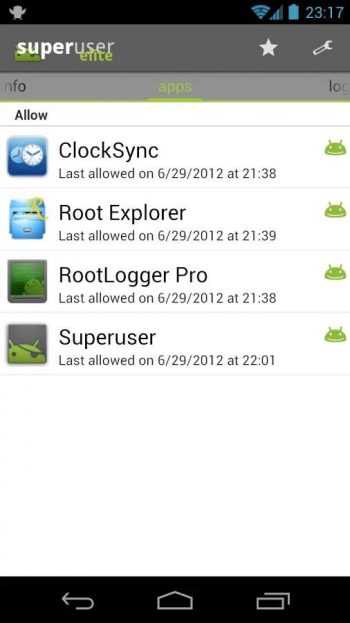
„BusyBox“ bibliotekos padės jums bendrauti su „Android“ sistema. Galite atsisiųsti diegimo programą iš „Play Store“ (arba „Android“ rinkos), eidami čia (https: // groti.„Google“.Com/parduotuvė/programos/informacija?ID = STERICSON.„BusyBox“) ir įkelkite jį. Eikite į skirtuką „BusyBox“ ir spustelėkite mygtuką „Įdiegti“. Kai tik įdiegta naudingumas, galite pereiti prie kito žingsnio, įdiegdami terminalo emuliatorių.
2 žingsnis. Terminalo emuliatoriaus diegimas ir jo darbo teisingumo patikrinimas.
Šiame puslapyje yra populiariausias „Android“ terminalo emuliatorius (https: // grojanti.„Google“.Com/parduotuvė/programos/informacija?id = jackpal.„Androidterm“) žaidimų rinkoje. Spustelėdami nuorodą, atsisiųskite ją, įdiekite į planšetinį kompiuterį ir paleiskite.
Atidarius programos langą, įveskite žodį „Su“. Naudingumas paprašys jūsų suteikti prieigą.
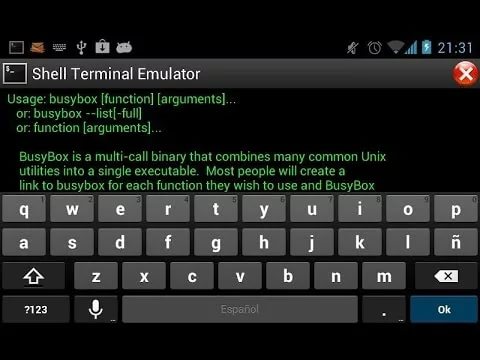
Norėdami patikrinti, ar teisingai veikia „BusyBox“ terminalas ir bibliotekos. Jei terminalas suteikia tekstą su daugybe parametrų, pavyzdžiui, -f -q -b, viskas veikia. Jei ne, patikrinkite, ar jūsų telefone yra „Rut-Right“, ar teisingai atliekamas „Endxox“ diegimas ir ar terminalas turi leidimą. Jei viskas yra tvarkinga, galite tęsti.
3 žingsnis. Įkeliami scenarijai ir „Ubuntu“ sistemos
Jei baigėte visus būtinus 1 ir 2 veiksmus, jums nereikia jaudintis. Kiti keli žingsniai yra labai paprasti. Pradėkite prijungdami telefoną prie kompiuterio. Turite įjungti USB diską, kuris leis jums atidaryti SD kortelę kompiuteryje (dauguma jūsų, kai judate muziką ir kitus failus iš kompiuterio į „Android“, žinokite apie ją).
Tada SD kortelėje turite sukurti aplanką su pavadinimu „ubuntu“. Tada turite atsisiųsti šį.Net/projektai/„Linuxonandroid“/failai/ubuntu/10.10/ubuntuv5 vaizdas.zip/atsisiųsti) ir tai (https: // sourceForge.Net/projektai/„Linuxonandroid“/failai/ubuntu/10.10/ubuntuv5-script.zip/atsisiųsti) failai. Tai yra ZIP failai, kuriuose yra 2 svarbūs dalykai: „Start Script“ ir „Ubuntu“ failų sistema. Jei atidarysite pirmąjį ZIP archyvą, rasite IMG failą, o jei išpakuosite antrąjį failą, rasite SH.
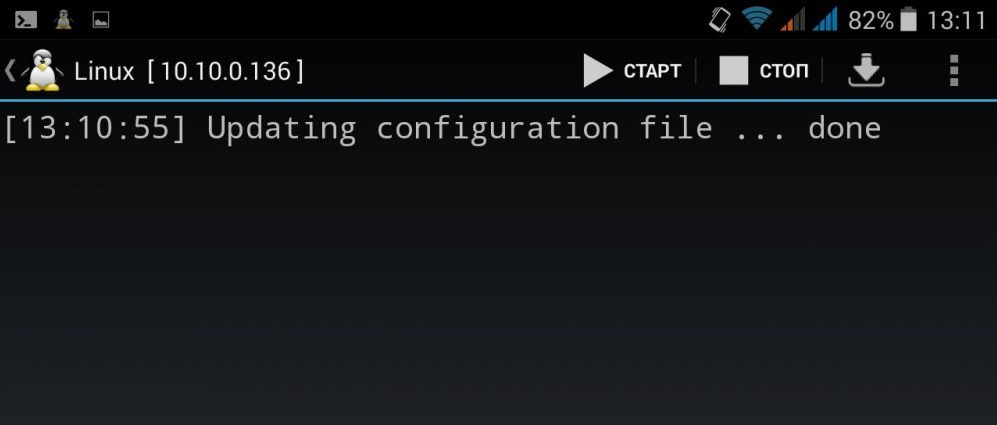
Pašalinkite abu archyvus ir perkelkite failus į aplanką „Ubuntu“. Dabar aplanke turėtumėte turėti du failus. Daugelis reikalingų procesų yra baigti.
4 žingsnis: „Ubuntu“ sistemos paleidimas
Grįžkite į terminalo programą ir dar kartą parašykite „Su“, tada parašykite „CD / MNT / SDCARD“. Norėdami įsitikinti, kad viskas veikia, pabandykite parašyti „LS“ ir pažiūrėkite, ar galite atpažinti savo aplankus (taip pat galite rasti aplanką „Ubuntu“).
Norėdami pradėti savo ubuntą, parašykite „CD / ubuntu“, tada „Sh Ubuntu“.Sh ". Tai leis įgyvendinti daugelį procesų, kurie bandys įdiegti jūsų sistemą. Tada naudingumas paprašys pasirinkti ekrano skiriamąją gebą. Įveskite jį x pločio formatu. Aukštis, pavyzdžiui, 1280 x 720. Norėdami gauti geresnį našumą, kad planšetinis kompiuteris nesunkys, pasirinkite mažesnę skiriamąją gebą. Dabar viskas padaryta.
Ubuntu veikia, bet mes to nematome. Norėdami pamatyti grafinę sąsają, turite naudoti VNC protokolo klientą. Mes galime atsisiųsti bet kurį iš jų iš „Play Store“.
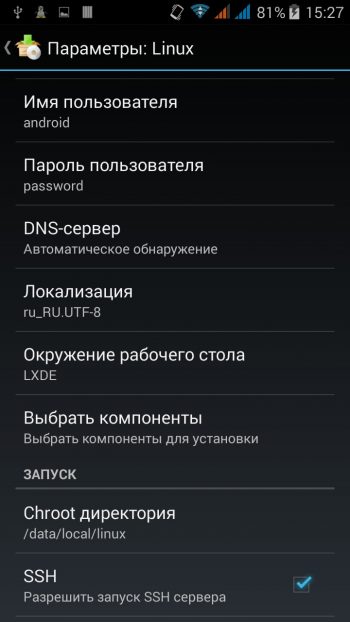
Paleiskite programą ir įveskite šiuos duomenis:
- Prisijungimas: vartotojas
- Slaptažodis: Ubuntu
- Adresas: localhost
Išvada
Mes jums papasakojome apie labiausiai veikiantį ir mažiausiai probleminį „Linux“ įdiegimo į planšetinį kompiuterį metodą. Jei norite visiškai paleisti sistemą, o ne „Android“, turite būti programuotojas ir bent jau sugebėti perprogramuoti skyrius, jei klaidų atveju būtų klaidų. Tokiu atveju reikia įveikti suderinamumo problemas šiuo atveju kiekviename žingsnyje, o kiekvienai „Linux“ versijai ir planšetinio kompiuterio modeliui jie yra individualūs.
Iki šiol yra „Ubuntu Touch“ versija, kurią sukūrė entuziastai, tačiau ji iki šiol pritaikyta kai kuriems modeliams - „Fairphone 2“ išmanieji telefonai, „OnePlus One“ ir „BQ Aquaris“ planšetinis kompiuteris. Jei turite tokį, apie tai galite perskaityti oficialioje svetainėje (https: // ubuntu-touch.Io) ir atsisiųskite visas reikalingas programas ir pati programinė įranga. Tačiau palaikomas modelio asortimentas plečiasi, o svetainėje galite pamatyti daugybę populiarių išmaniųjų telefonų ir planšetinių kompiuterių modelių, pritaikymo, kuriam artimas yra baigtas baigti.
Ar jums pavyko paleisti „Linux“ savo planšetiniame kompiuteryje? Pasakyk mums komentaruose.

